Черги викликів¶
Черга викликів - це система, яка організовує та направляє вхідні виклики. Коли клієнти дзвонять у компанію, а всі агенти зайняті, черга викликів вибудовує абонентів у послідовному порядку залежно від часу, коли вони дзвонили.
Потім абоненти чекають на утриманні, щоб з’єднатися з наступним доступним агентом кол-центру.
Впровадження системи черги викликів зменшує стрес для співробітників і сприяє зміцненню довіри до бренду серед клієнтів. Багато компаній використовують черги викликів, щоб визначити очікування клієнтів і рівномірно розподілити навантаження між співробітниками.
У цьому документі описано процес, необхідний для налаштування черг викликів (з розширеними параметрами), а також як увійти в чергу викликів із бази даних Odoo.
Перегляньте також
Додати чергу¶
Щоб додати чергу викликів у Axivox, перейдіть до Консоль керування Axivox. У меню ліворуч натисніть Черги. Потім натисніть Додати чергу. Це відкриє порожню форму Нова черга з різними полями для заповнення.
Ім’я¶
Коли з’явиться сторінка Нова черга, введіть Назва черги.
Внутрішнє розширення¶
Виберіть Внутрішнє розширення для черги. Це номер, який мають набрати користувачі бази даних, щоб отримати доступ до запиту входу в чергу.
Стратегія¶
Далі йде поле Стратегія. Це поле визначає маршрутизацію отриманих викликів у цю чергу.
Наступні варіанти доступні у спадному меню Стратегія:
Зателефонувати всім доступним агентам
Дзвонить агенту, який отримував дзвінок найдовше
Дзвонить агенту, який отримав найменше дзвінків
Викличте випадкового агента
Викликати агентів один за одним
Викликати агентів один за одним, починаючи з першого в списку
Виберіть стратегію, яка найкраще відповідає потребам компанії в клієнтах у черзі.
Максимальний час очікування в секундах¶
У полі Максимальний час очікування в секундах визначте, скільки часу клієнт чекає в черзі, перш ніж перейти до голосової пошти або будь-якого іншого місця, куди його буде спрямовано в плані номеру. Введіть час у секундах.
Максимальна тривалість дзвінка агента¶
У полі Максимальна тривалість дзвінка в агента визначте найдовший час дзвінка на лінії окремого агента перед переходом до іншого агента або переходом до наступного кроку в плані номеру. Введіть час у секундах.
Перегляньте також
Для отримання додаткової інформації про плани дзвінків, відвідайте:
Додавання агентів¶
Останні два поля у формі Нова черга стосуються додавання агентів. Додавання Статичні агенти і Динамічні агенти є двома попередньо налаштованими методами додавання агентів до черги викликів під час налаштування.
Статичні агенти¶
Коли додаються Статичні агенти, ці агенти автоматично додаються до черги без необхідності входити в систему для отримання викликів.
Динамічні агенти¶
Коли додаються Динамічні агенти, ці агенти мають можливість входити в цю чергу. Вони не входять в систему автоматично, і повинні увійти, щоб отримувати дзвінки.
Обов’язково Зберегти зміни та натисніть Застосувати зміни у верхньому правому куті, щоб застосувати зміни у виробництві.
Агентське підключення¶
Є три способи, якими агенти виклику можуть підключитися до черги викликів Axivox:
Динамічні агенти підключаються автоматично.
Менеджер входить до певних агентів через консоль керування Axivox.
Агент підключається до черги в Odoo через віджет VoIP.
Перегляньте також
Перегляньте документацію щодо налаштування Динамічні агенти на консолі керування Axivox.
Підключення через чергу Axivox¶
Після завершення початкової конфігурації черги викликів із збереженням і впровадженням змін менеджер може увійти в Консоль керування Axivox і підключити динамічних агентів до черги вручну.
Щоб підключити агента, клацніть Черги, розташований у лівій колонці. Це відкриє інформаційну панель Черги із кількома різними стовпцями:
Назва: назва черги.
Розширення: номер внутрішнього номера, який потрібно набрати, щоб потрапити в чергу.
Підключення агента: номер для набору для входу в чергу.
Відключення агента: номер для набору, щоб вийти з черги.
Підключені агенти: ім’я агента, підключеного до черги.
Наступні кнопки також доступні на панелі інструментів Черги:
Підключити агента: вручну підключити агента до черги.
Звіт: запустити звіт про чергу.
Видалити: видалити чергу.
Редагувати: внести зміни в налаштування черги.
Коли агенти підключені до черги або живуть із клієнтом, вони відображаються у стовпці Підключені агенти.
Якщо це статичні агенти, вони завжди відображаються як підключені.
Підключіть агента, натиснувши помаранчеву кнопку з написом Підключити агента. Потім виберіть потрібне ім’я агента зі спадного меню та натисніть Підключитися.
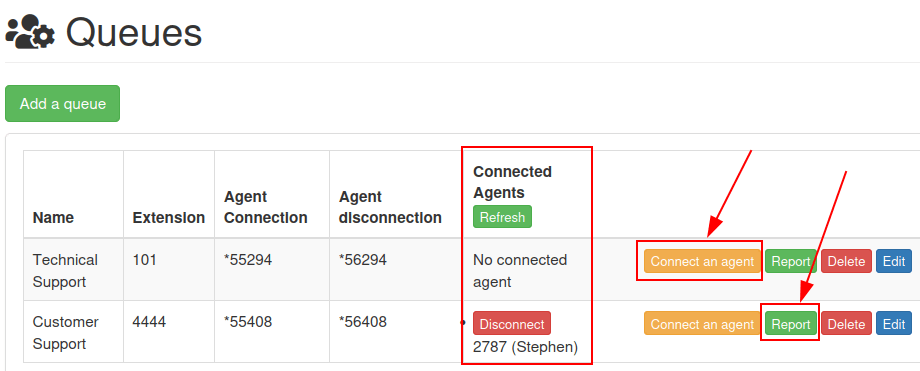
Перегляньте також
Щоб отримати додаткові відомості про статичні та динамічні агенти, перегляньте цю документацію:
Звіт¶
Клацніть Звіт, щоб перевірити звітність для певної черги, щоб побачити, хто коли підключався та які телефонні виклики надходили та виходили з черги. Ця інформація відображається на окремій сторінці Звіт про чергу, коли натиснуто зелену кнопку Звіт.
Звіти можна налаштувати за датою в полі Період і вказати в полях Від і до. Інформацію можна впорядкувати за Тип події та Call ID.
Після введення власних конфігурацій натисніть Застосувати.
Кожен звіт можна експортувати у файл CSV для подальшого використання та аналізу за допомогою кнопки Експорт в CSV.
Коли клацнути поле Тип події, з’явиться спадне меню з такими параметрами:
Абонент вийшов
Агент підключається
Агент від’єднується
Дзвінок перервано (агент кладе трубку)
Дзвінок перервано (абонент кладе трубку)
Абонент підключений до агента.
Хтось входить у чергу
Абонент виходить з черги (жоден агент не підключений)
Абонент виходить з черги (тайм-аут)
Ніхто не відповідає
Ніхто не відповідає, абонент кладе трубку
Передача
Сліпа передача
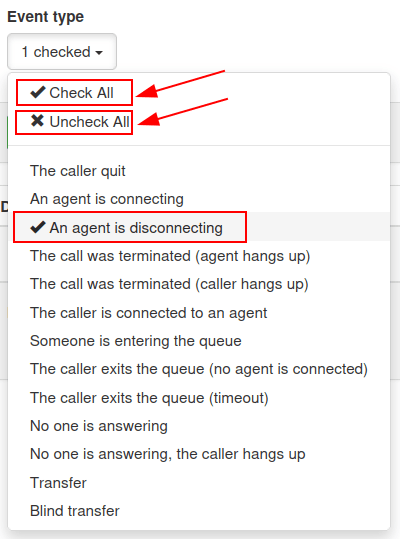
Немає обмежень щодо кількості параметрів, які можна вибрати зі спадного меню Тип події.
Натискання Позначити все вибирає всі доступні параметри зі спадного меню, а натискання Зняти усі позначки знімає всі вибрані параметри зі спадного меню.
Щоб вибрати окремий Тип події, клацніть потрібний параметр у спадному меню.
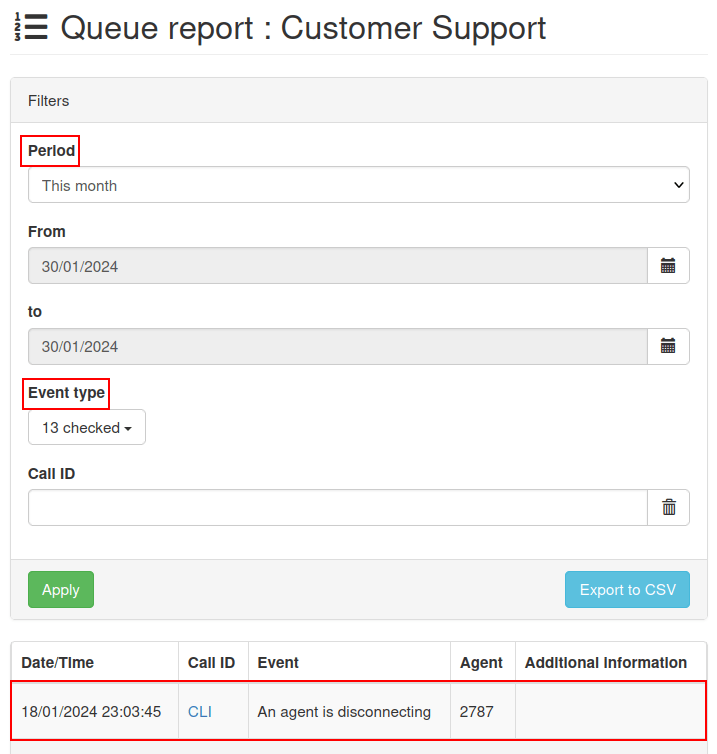
Підключитися до черги на Odoo¶
Динамічні агенти можуть підключатися вручну до черги викликів Axivox із віджету VoIP Odoo, коли додаток VoIP налаштовано для окремого користувача в Odoo.
Перегляньте також
Щоб отримати доступ до віджету VoIP Odoo, клацніть піктограму ☎️ (телефон) у верхньому правому куті екрана в будь-якому вікні Odoo.
Перегляньте також
Для отримання додаткової інформації про віджет Odoo VoIP перегляньте цю документацію: Віджет VoIP
Щоб агент підключився до черги викликів, просто наберіть номер Агентське підключення і натисніть зелену кнопку виклику 📞 (телефон) у віджеті VoIP. Потім агент почує коротке двосекундне повідомлення, яке вказує на те, що агент увійшов. Дзвінок автоматично завершується (роз’єднується).
Щоб переглянути підключених агентів у черзі викликів, перейдіть до Консоль керування Axivox і натисніть Черги, розташовану в лівому стовпці.
Потім натисніть зелену кнопку Оновити у верхній частині стовпця Підключені агенти. Будь-який агент (статичний або динамічний), підключений до черги в даний момент, відображається в стовпці поруч із чергою, до якої він увійшов.
Щоб вийти з черги, відкрийте віджет Odoo VoIP, наберіть номер Відключення агента і натисніть зелену кнопку виклику 📞 (телефон). Агент від’єднується від черги після короткого двосекундного повідомлення.
Щоб вручну вивести динамічного агента з черги викликів, перейдіть до Консоль керування Axivox і клацніть Черги, розташовану в лівому стовпчику. Потім натисніть зелену кнопку Оновити у верхній частині стовпця Підключені агенти.
Щоб від’єднати агента вручну, клацніть червону кнопку Від’єднати, і його буде негайно від’єднано. Це може бути корисним у ситуаціях, коли агенти забувають вийти з системи наприкінці дня.